tp-link路由器设置教程
- 时间:2022年12月16日 15:11:43 来源:魔法猪系统重装大师官网 人气:5982
家里的tp-link无线路由器可以通过网络电缆连接到电脑,但是Wifi无线网络无法使用。由于设置tp-link路由器是由其他人安装的,所以无线设置不清楚。可能是Wifi没有打开或者Wifi设置不知道密码。在这种情况下,tp-link路由器如何设置Wifi无线网络?
工具/原料:
系统版本:Windows 7
品牌型号:惠普 V3913TU
方法/步骤:
1.打开浏览器输入tplink路由器背面的地址.
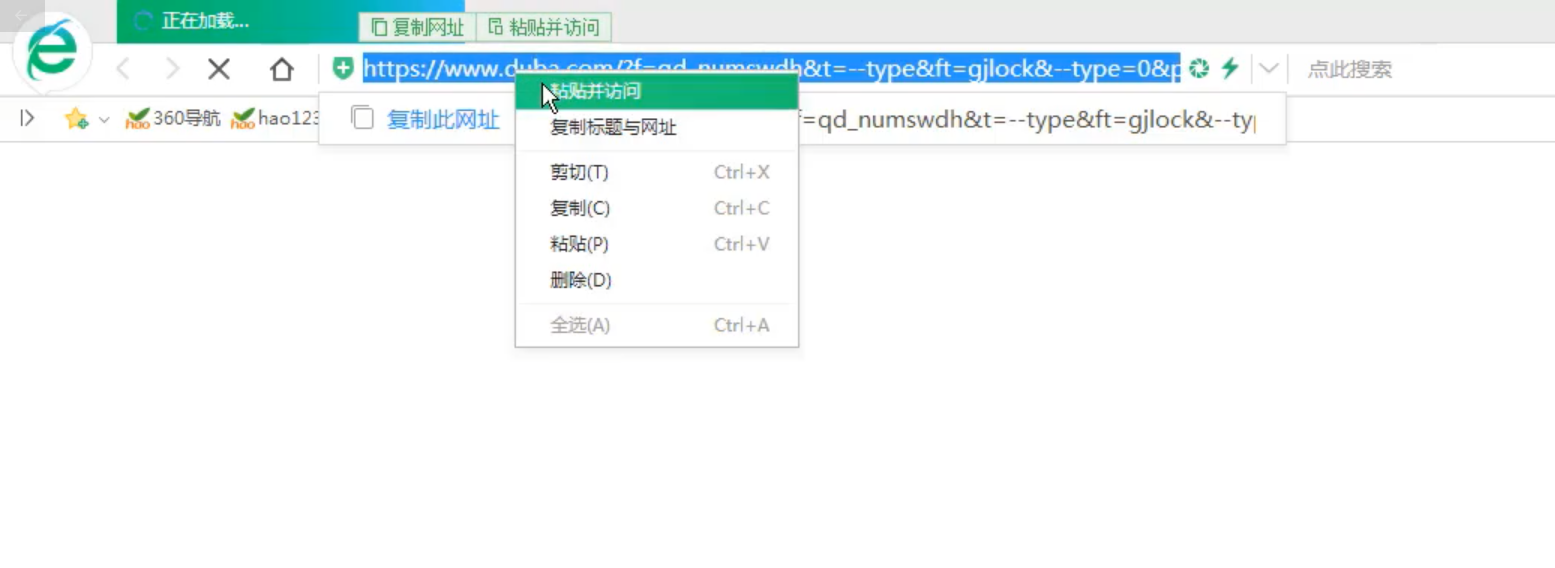
2.输入管理员密码,点击确定.
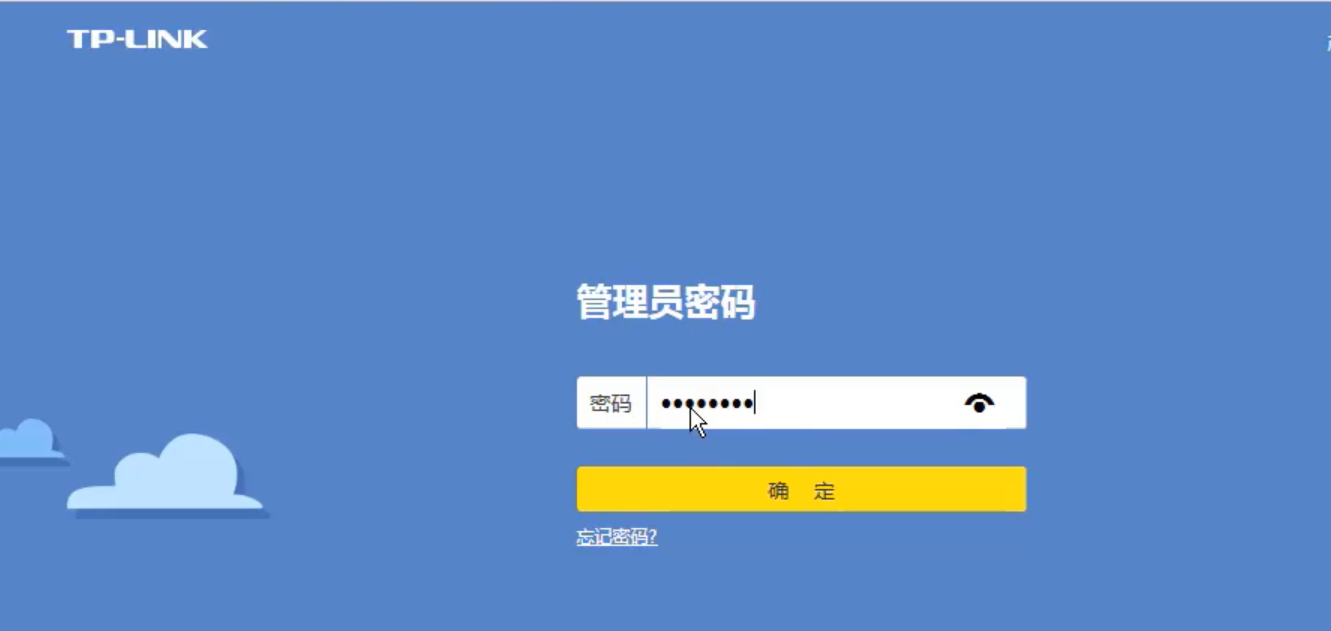
3.点击下方的路由设置,之后点击上网设置.
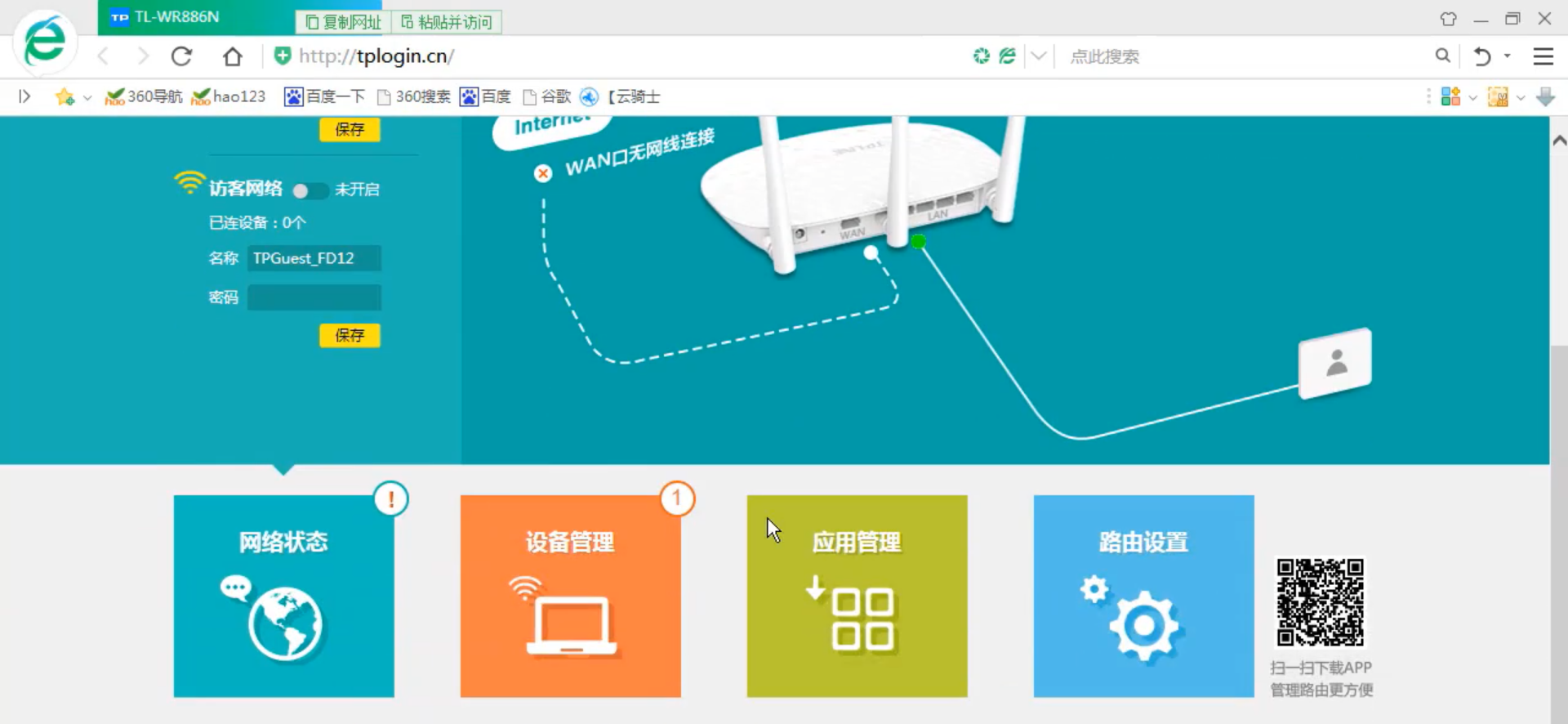
4.在WAN口连接类型选择自动获得IP地址,点击保存.
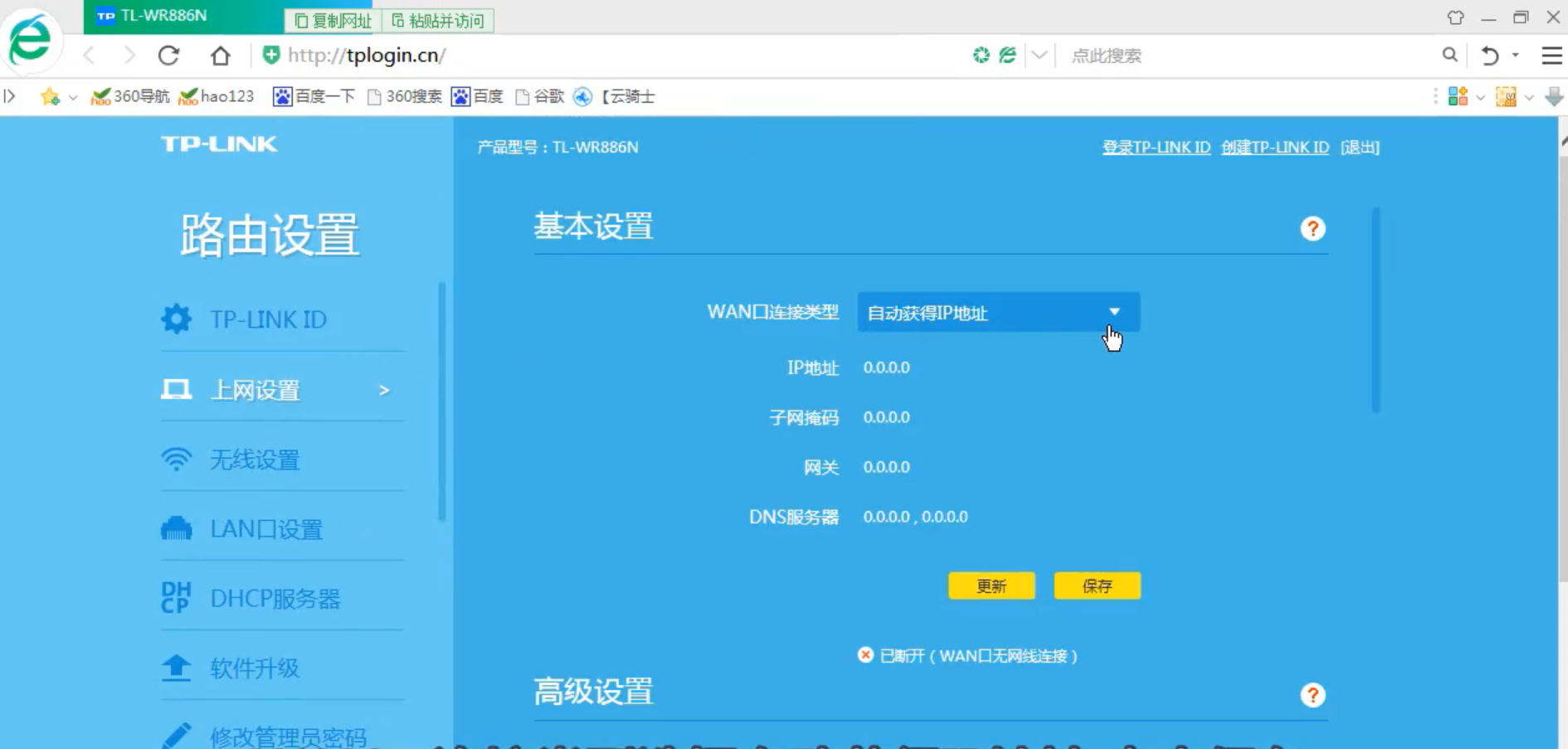
5.其次点击无线设置,设置无线名称和无线密码.
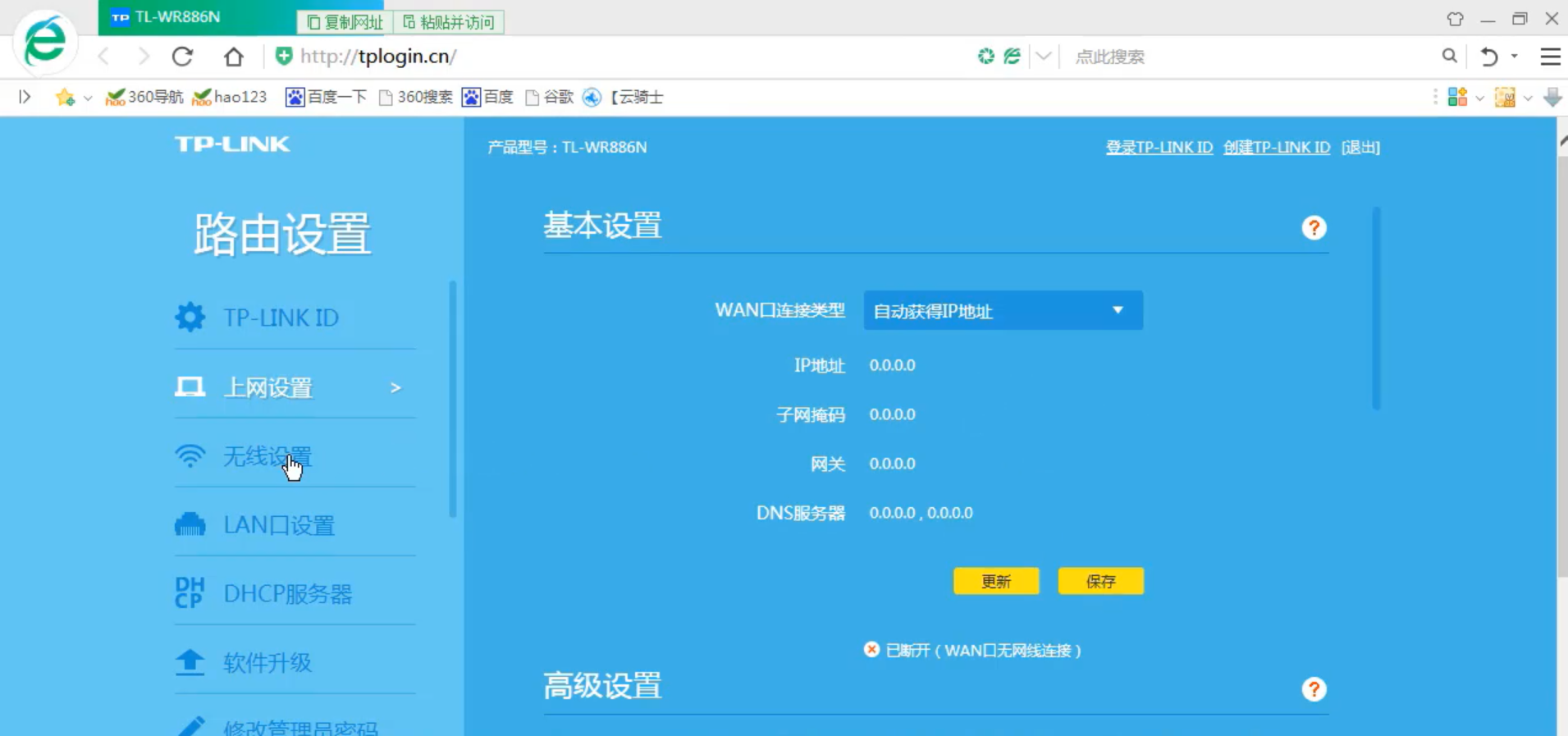
6.勾选开启无线广播,点击保存.
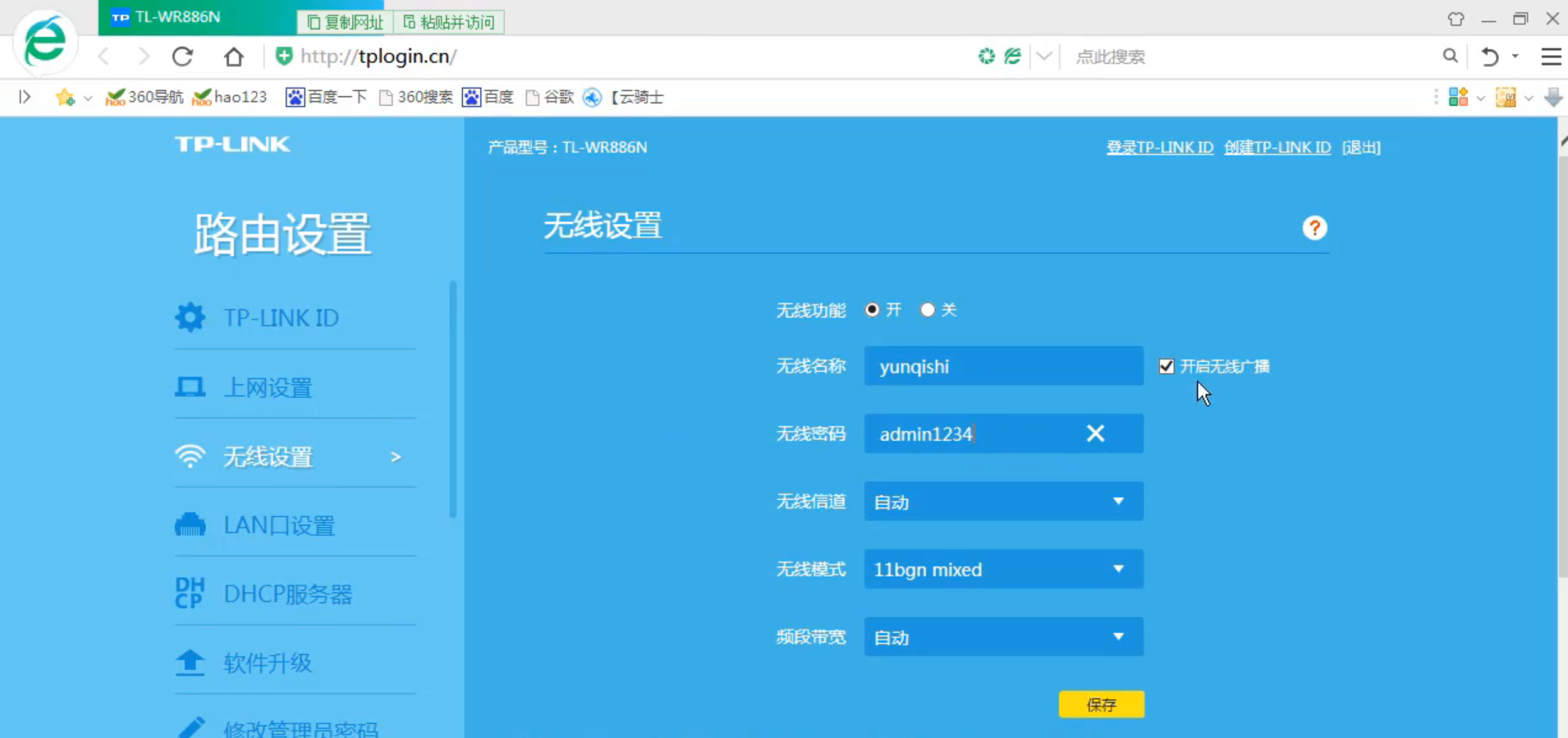
7.点击修改管理员密码和输入原登陆密码.
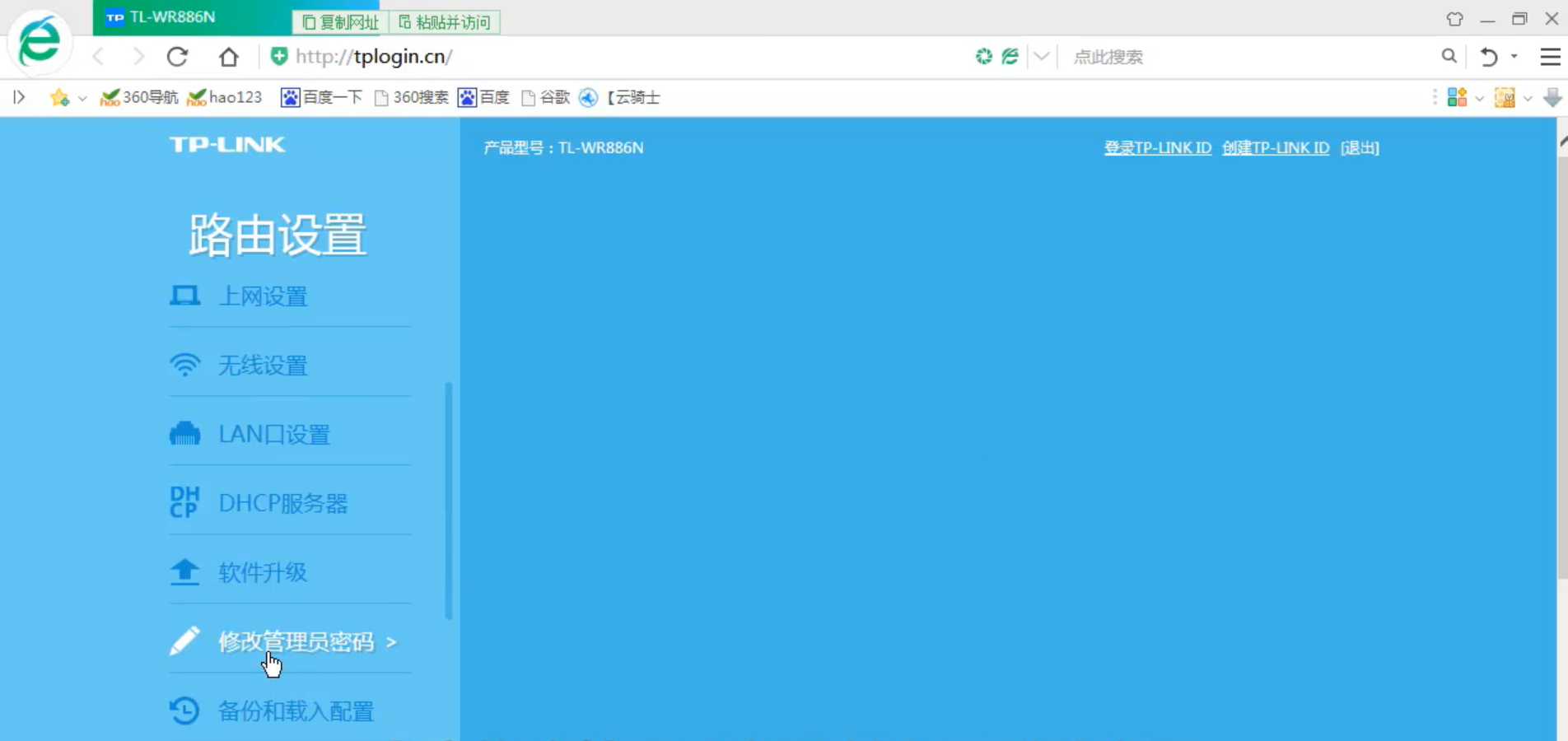
8.紧接着在输入新登陆密码后点击保存即可.
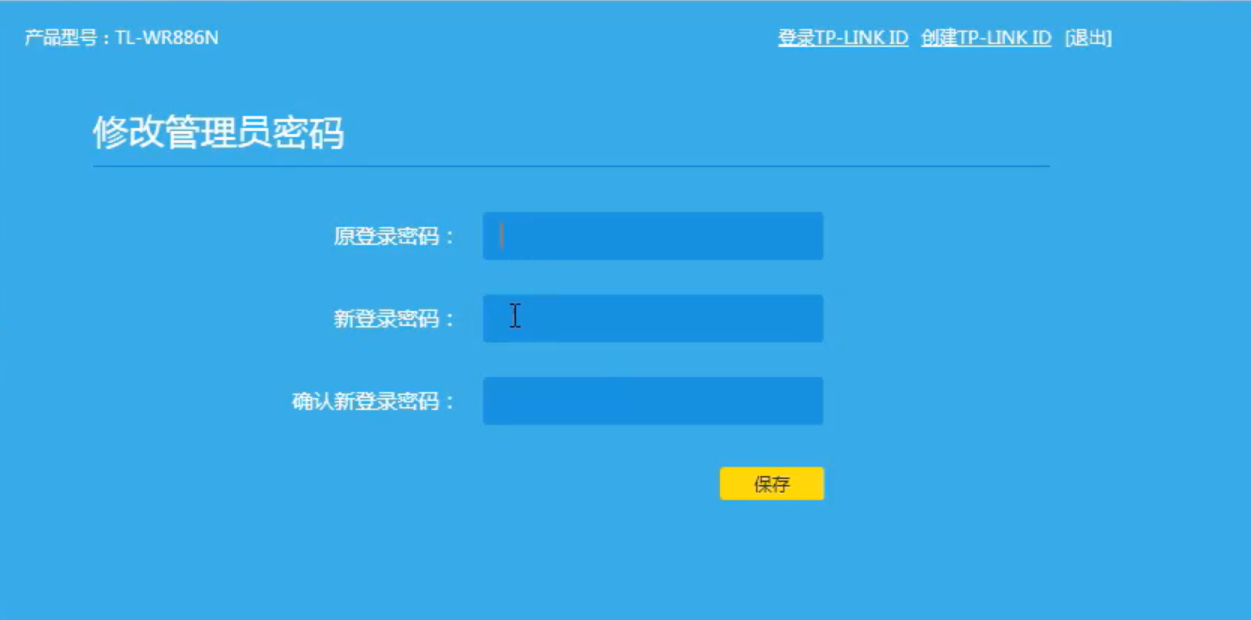
9.点击重启和恢复出厂,点击重启路由器.
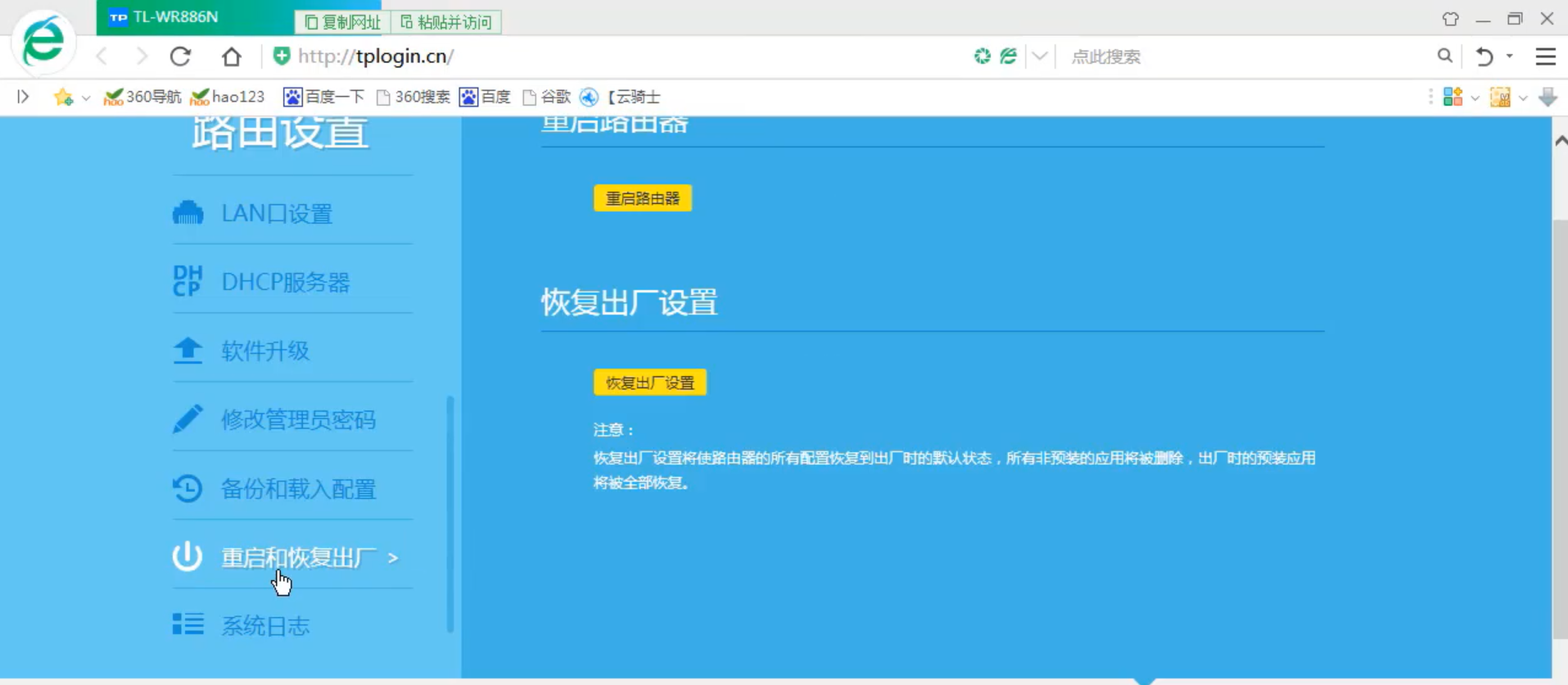
10.最后点击确定进行重启,重启之后会自动返回主界面,这就表示所有的设置已经生效了.
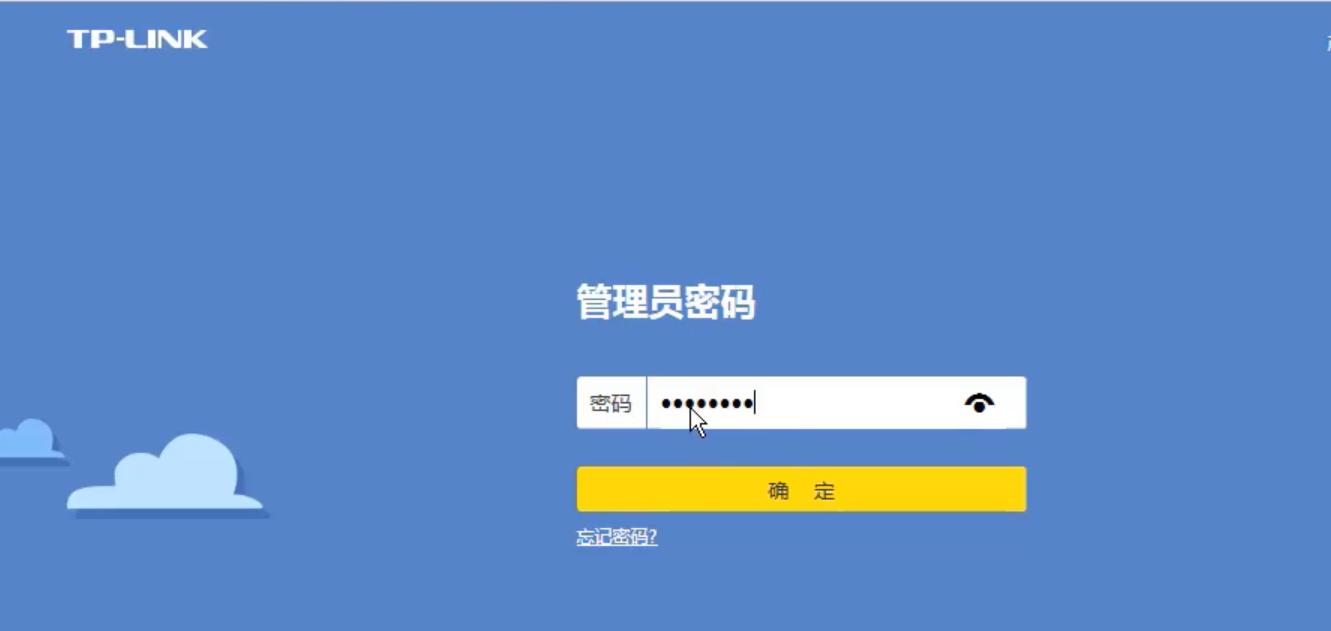
以上是tp-link路由器怎么设置的解决技巧。
设置tp-link路由器,tp–link路由器,手机设置路由器步骤图
上一篇:ps软件下载教程
下一篇:onedrive无法使用怎么办












